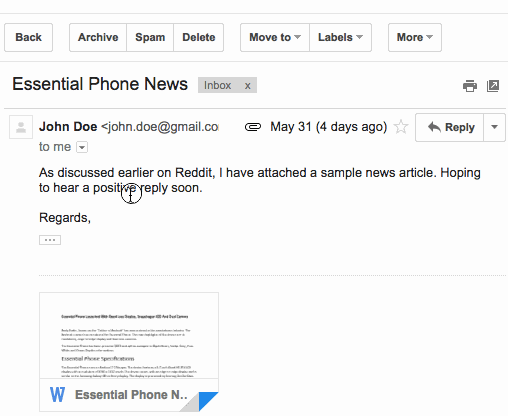So erstellen Sie einen Kontakt aus der erhaltenen E-Mail
Eines der häufigsten Probleme von Google Mail ist, dass es die E-Mail-ID der Person, die wir häufig mailen, nicht speichert. Vielleicht geht das Gmail-Team davon aus, dass das Speichern von Kontaktinformationen aller E-Mails, die wir erhalten oder senden, eine lange Katastrophe sein wird, da es unsere Kontakte mit unerwünschten Informationen füllen wird. Daher müssen wir es manuell tun. Hier ist unsere einfache Anleitung zum Erstellen eines Kontakts aus der E-Mail, die Sie erhalten haben. Sie können also einfach den Namen eingeben und Gmail fügt die E-Mail-ID hinzu.
Speichern Sie die E-Mail-Adresse des Absenders in Ihren Kontakten
Betrachten Sie diese Situation – Sie möchten eine E-Mail an John Doe senden, einen Bekannten, mit dem Sie zuvor per E-Mail Kontakt aufgenommen haben. Aber sobald Sie anfangen, John Doe in das Compose-Feld zu schreiben, schlägt Gmail keine zugehörige E-Mail vor. Sie müssen sich also die Zeit nehmen, die E-Mail-Korrespondenz von John zu finden, seine Kontaktinformationen nachzuschlagen, sie zu kopieren und sie dann in das neue Nachrichtenfeld „An” einzufügen.
Sie können diesem Problem jedoch entkommen, indem Sie einen Kontakt aus der E-Mail erstellen, die John zuvor gesendet hat. Folgen Sie einfach diesen einfachen Schritten:
Schritt 1: Bewegen Sie den Mauszeiger über den Namen des Empfängers, es wird ein Kontaktkarten-Popup angezeigt.
Schritt 2: Klicken Sie im Popup auf Zu Kontakten hinzufügen.
Jetzt finden Sie diesen Kontakt Ihres E-Mail-Empfängers in Ihren Gmail-Kontakten. Und es wird jedes Mal im automatischen Vorschlagsfeld von Google Mail angezeigt, wenn Sie mit der Eingabe des Namens beginnen.
Google Mail schlägt E-Mail-Adresse vor
Protip: Sie können einen Kontakt aus dem Feld „Verfassen” selbst hinzufügen. Wenn Sie also die E-Mail-Adresse bereits kennen, geben Sie sie in das Feld „An” ein und bewegen Sie den Mauszeiger darüber, damit die Kontaktkarte angezeigt wird. Erstellen Sie hier einen Kontakt und die E-Mail wird automatisch gesendet, sobald Sie mit der Eingabe des Namens beginnen.
Verwandt: Whitelist-Kontakte in Google Mail
Das ist alles. Wenn Sie etwas bearbeiten müssen, gehen Sie genauso vor oder gehen Sie zu Google Kontakte, um Änderungen vorzunehmen.